Hướng dẫn giải nén trên Macbook nhanh chóng và dễ dàng năm 2025
Giải nén trên Macbook nhanh chóng và dễ dàng 2025

Nội dung chính
Giải nén trên Macbook là thao tác cần thiết giúp bạn nhanh chóng mở các tập tin ZIP, RAR, 7z và nhiều định dạng nén khác ngay trên hệ điều hành macOS. Với sự phát triển của các công cụ tích hợp sẵn và phần mềm hỗ trợ, CLICKBUY sẽ hướng dẫn bạn cách thực hiện đơn giản, tiết kiệm thời gian và tối ưu dung lượng lưu trữ.
Tại CLICKBUY, chúng tôi tin rằng mỗi người dùng đều có thể chủ động khai thác tối đa sức mạnh Macbook, từ việc giải nén tệp đến quản lý dữ liệu hiệu quả. Hãy khám phá các mẹo, phần mềm hỗ trợ và cách xử lý tình huống thực tế để bạn có thể tự tin làm chủ công việc với Finder, The Unarchiver hay WinZip for Mac. Bài viết này sẽ giúp bạn hiểu sâu hơn về unzip trên Mac, extract file macOS và mở file ZIP Macbook.
Tại sao nên dùng The Unarchiver để giải nén trên Macbook
Nhiều người dùng macOS thường quen với Finder để mở file ZIP, tuy nhiên Finder lại không hỗ trợ đầy đủ các định dạng như RAR, 7z hay ISO. The Unarchiver là giải pháp toàn diện vì:
-
Hỗ trợ gần như mọi định dạng file nén phổ biến.
-
Hoàn toàn miễn phí, tải trực tiếp trên App Store.
-
Giao diện đơn giản, dễ dùng cho cả người mới.
-
Cho phép đặt làm ứng dụng mặc định để mở tất cả file nén.
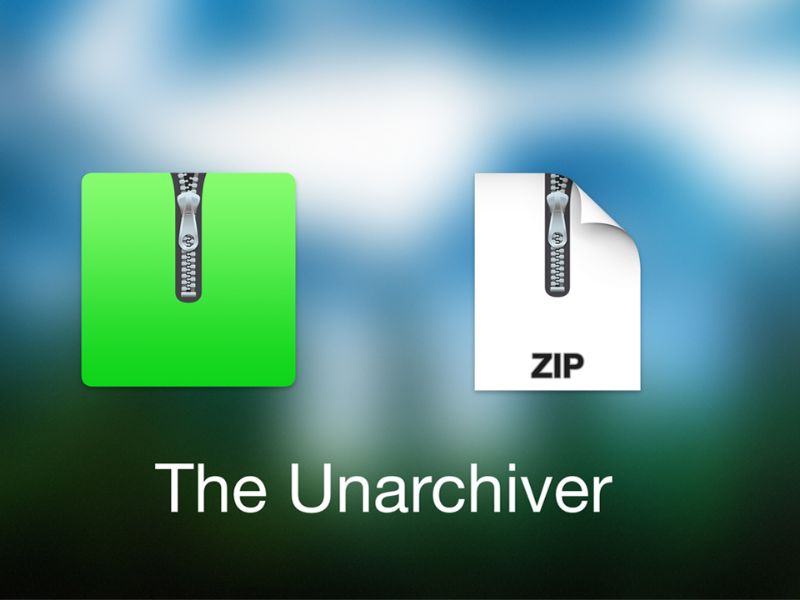
Theo khảo sát của MacUpdate (4/2025), The Unarchiver đang nằm trong top 3 phần mềm giải nén miễn phí được tải nhiều nhất trên macOS, với hơn 50 triệu lượt tải kể từ khi ra mắt.
Những lưu ý khi giải nén trên Macbook
Khi thực hiện giải nén trên Macbook, dù sử dụng Finder hay phần mềm hỗ trợ như The Unarchiver, bạn nên lưu ý một số điểm quan trọng để quá trình diễn ra nhanh chóng và tránh lỗi:
-
Dung lượng ổ cứng: Đảm bảo ổ SSD còn đủ không gian trống, đặc biệt khi giải nén các file dung lượng lớn từ 2GB trở lên. Thiếu dung lượng có thể khiến quá trình bị gián đoạn.
-
Vị trí giải nén: Theo mặc định, macOS và các ứng dụng giải nén sẽ lưu nội dung vào thư mục chứa file nén. Nếu muốn sắp xếp khoa học hơn, bạn có thể thay đổi vị trí lưu trong phần cài đặt của ứng dụng.
-
Định dạng hiếm: Các định dạng như tar.xz, iso.gz hay lha vẫn được nhiều phần mềm giải nén hỗ trợ, nhưng hãy kiểm tra tính tương thích trước khi mở để tránh lỗi đọc file.
-
Tính toàn vẹn dữ liệu: Sau khi giải nén, bạn nên mở thử một số file bên trong để đảm bảo không bị lỗi hoặc thiếu dữ liệu.
-
Cập nhật phần mềm: Luôn sử dụng phiên bản mới nhất của ứng dụng giải nén để đảm bảo khả năng hỗ trợ các định dạng file mới và vá các lỗi bảo mật.
Theo thông tin cập nhật tháng 4/2025 từ trang chính thức của The Unarchiver, phần mềm này hiện hỗ trợ hơn 50 định dạng nén khác nhau, bao gồm cả những định dạng ít gặp trên thị trường.
Cách giải nén trên Macbook bằng The Unarchiver
Dưới đây là hướng dẫn từng bước giúp bạn làm chủ The Unarchiver ngay lần đầu sử dụng.
Bước 1: Tải phần mềm The Unarchiver từ App Store
-
Mở App Store trên Macbook.
-
Tìm kiếm “The Unarchiver” và nhấn Get để tải về.
-
Sau khi cài đặt, ứng dụng sẽ xuất hiện trong thư mục Applications.
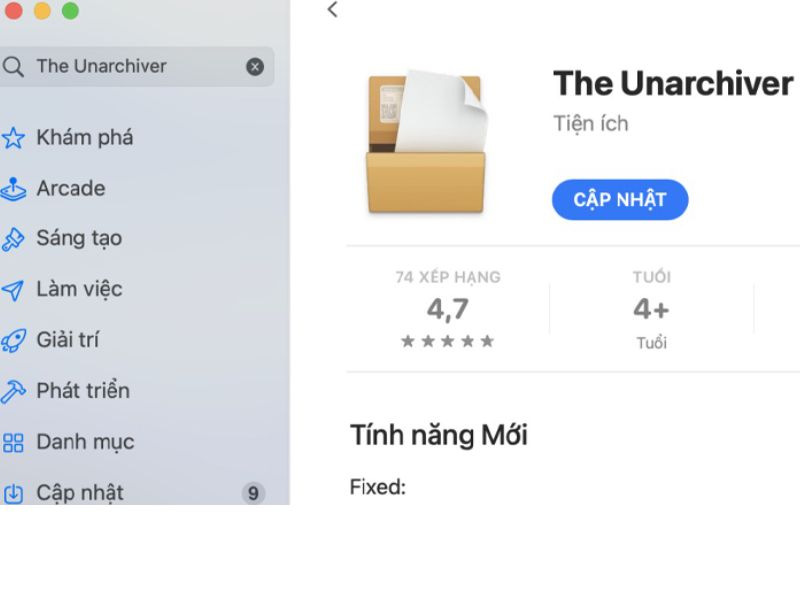
Hãy kiểm tra phiên bản mới nhất để đảm bảo khả năng giải nén các định dạng mới nhất.
Bước 2: Chọn file nén và mở phần thông tin
-
Mở Finder và chọn một file nén bất kỳ (ZIP, RAR, 7z…).
-
Nhấn chuột phải vào file, chọn Lấy thông tin (Get Info).
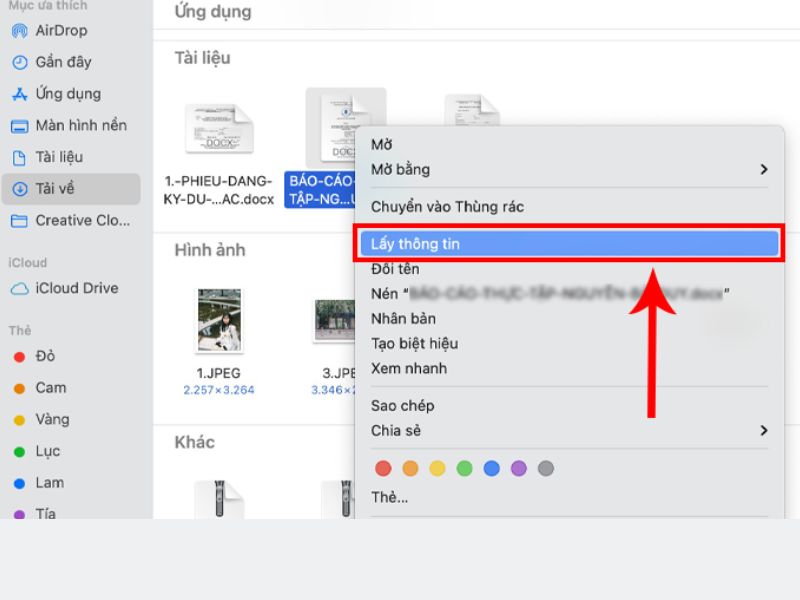
Bước 3: Đặt The Unarchiver làm ứng dụng mặc định
-
Trong cửa sổ Lấy thông tin, tìm mục Mở bằng.
-
Chọn The Unarchiver từ danh sách ứng dụng.
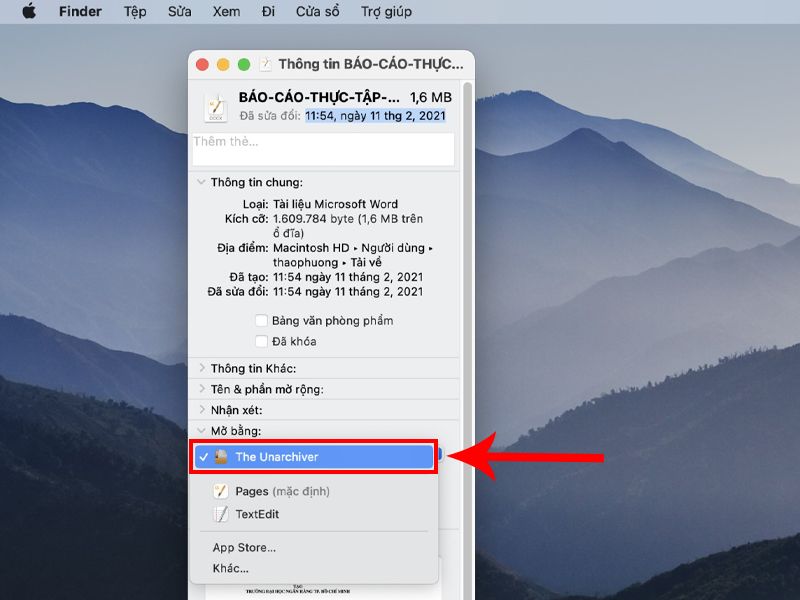
Bước 4: Áp dụng cho tất cả file cùng định dạng
-
Nhấn vào Thay đổi tất cả… (Change All).
-
Xác nhận thay đổi để áp dụng cho toàn bộ file cùng định dạng.
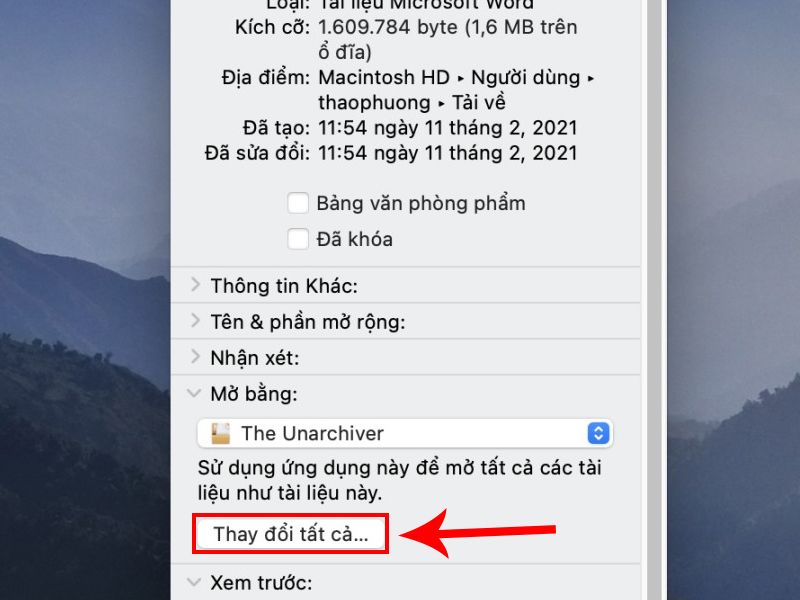
Kể từ giờ, khi bạn nhấp đúp vào bất kỳ file nén nào, The Unarchiver sẽ tự động giải nén vào thư mục hiện tại.
Khi nào nên dùng Finder, khi nào nên dùng The Unarchiver
-
Finder: Phù hợp khi bạn chỉ cần mở file ZIP thông thường.
-
The Unarchiver: Cần thiết khi bạn xử lý file RAR, 7z, ISO, tar hoặc các định dạng đặc biệt khác.
Nếu công việc của bạn thường xuyên nhận file từ nhiều nguồn, The Unarchiver sẽ giúp bạn tránh lỗi “không thể mở tệp” trên macOS.
Ngoài việc thành thạo giải nén trên Macbook, người dùng nên quan tâm tới việc nâng cấp thiết bị để tối ưu trải nghiệm làm việc và học tập. Macbook, iPhone, iPad hay các dòng smartphone Samsung, Xiaomi mới nhất hiện đang có sẵn tại hệ thống CLICKBUY với nhiều ưu đãi trong tháng 4/2025.
Liên hệ ngay với chúng tôi để được tư vấn chọn thiết bị phù hợp nhu cầu sử dụng và ngân sách của bạn.
Giải nén trên Macbook bằng The Unarchiver là giải pháp nhanh gọn, hỗ trợ đầy đủ định dạng và dễ sử dụng. Chỉ cần cài đặt một lần, bạn sẽ tiết kiệm đáng kể thời gian xử lý file và tránh các lỗi mở tệp không tương thích.
Với hướng dẫn chi tiết trên, bạn đã có thể tự tin mở mọi loại file nén trên macOS. Đừng quên ghé CLICKBUY để cập nhật những thiết bị công nghệ mới nhất, giúp công việc và giải trí của bạn luôn mượt mà.
Hướng dẫn giải nén trên Macbook nhanh chóng và dễ dàng năm 2025










Bình luận của bạn
Đánh giá của bạn*